Breakout -huoneiden luominen Microsoft Teamsissa
Microsoft Microsoft Tiimit Sankari / / August 13, 2021

Päivitetty viimeksi

Jos haluat tiimisi puhuvan pienryhmissä kokouksen aikana, voit luoda Microsoft Teamsiin keskusteluryhmiä minikeskusteluja varten.
Monet teistä saattavat muistaa, että opettajanne jakoi luokan ryhmiksi keskustelemaan tai tutkimaan jotain ja esittelemään sitten havaintonsa luokalle. Samanlainen käsite on olemassa Microsoft Teamsissa, jota kutsutaan breakout -huoneiksi.
Kokouksen aikana järjestäjä voi luoda osallistumishuoneita osallistujille liittyäkseen. He voivat manuaalisesti tai automaattisesti nimetä ihmisiä kyseisiin huoneisiin pitämään minikeskusteluja. Sitten kaikki palaavat pääkokoukseen tietyn ajan kuluttua tai järjestäjän ilmoituksen kautta.
Jos uskot, että tiimisi voisi hyötyä tästä, näytämme sinulle, kuinka luoda breakout -huoneita Microsoft Teamsissa.
Luo Breakout -huoneita
Kun kokous alkaa ja haluat määrittää huoneet, napsauta Breakout -huoneet -kuvaketta työkalurivin yläosassa.

Valitse avattavasta ruudusta luotavien huoneiden määrä. Päätä sitten haluatko
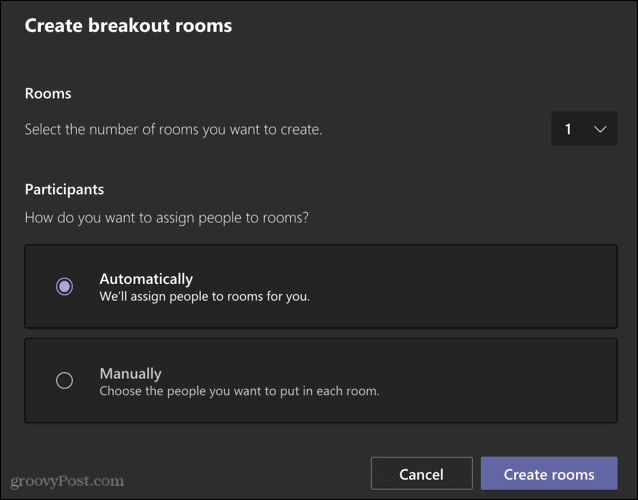
Näet sitten kokousnäytön oikealla puolella sivupalkin luomillasi erotushuoneilla.
Merkintä: Voit luoda erotushuoneita vain, jos kokouksessasi on enintään 300 henkilöä.
Nimeä huoneet uudelleen
Breakout -huoneiden nimet ovat oletuksena yksinkertaisia numeroita. Mutta voit nimetä ne uudelleen, jos haluat. Klikkaus Lisää vaihtoehtoja (kolme pistettä) huoneen oikealla puolella sivupalkissa ja valitse Nimeä uudelleen. Anna huoneellesi haluamasi nimi ja napsauta Nimeä huone uudelleen.
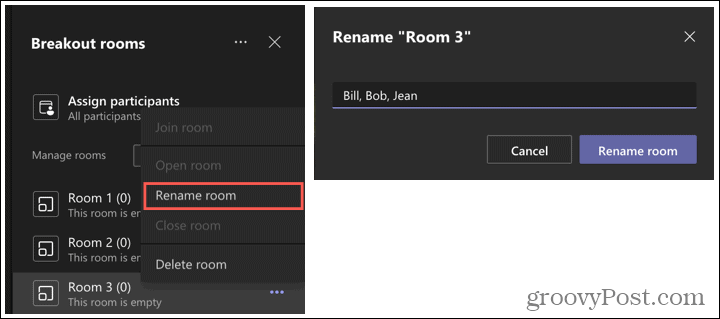
Aseta aikaraja
Microsoft Teamsin breakout -huoneiden loistava piirre on se, että voit asettaa aikarajoituksia. Voit siis saada kaikki menemään huoneisiinsa keskustelemaan tietyn ajan. Kun aika on kulunut, huone sulkeutuu ja osallistujat palaavat pääkokoukseen.
Klikkaus Lisää vaihtoehtoja (kolme pistettä) jakohuoneiden sivupalkin yläosassa ja valitse Huoneiden asetukset. Ota käyttöön kytkin Aseta aikaraja ja valitse tunnit ja/tai minuutit.
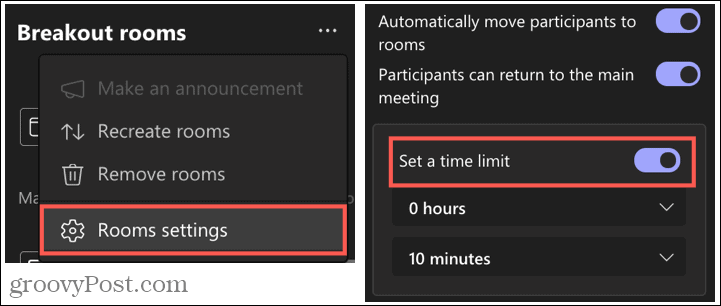
Breakout -huoneiden lisäominaisuudet
- Klikkaus Lisää vaihtoehtoja tietyn huoneen vieressä avata, sulkea, poistaa tai liittyä huoneeseen. Järjestäjänä, joka luo huoneet, voit ponnahtaa mihin tahansa huoneeseen milloin tahansa.
- Klikkaus Lisää vaihtoehtoja sivupalkin yläosassa ilmoittaaksesi kaikista huoneista, poistaaksesi huoneet tai luodaksesi ne uudelleen. Jos luot huoneet uudelleen, nykyiset poistetaan ja ne korvataan.
- Aloita kaikki huoneet samanaikaisesti napsauttamalla Aloita huoneet sivupalkissa.
- Jos tarvitset toisen purkuhuoneen, napsauta Lisää huone sivupalkissa.
- Kun suljet erotushuoneet, voit tarkastella keskusteluhistoriaa ja jaettuja tiedostoja.
Sivukeskustelut ovat helppoja, kun tiimeissä on huoneita
Kun tapaat Microsoft Teamsissa, ja muutamat sivukeskustelut voivat olla hyödyllisiä, harkitse erotushuoneiden luomista. Ja jos teet niin, muista kertoa meille, miten nämä huoneet toimivat tiimillesi!
Jos haluat lisätietoja Microsoft Teamsista, katso miten luo tiimi mallin avulla tietylle projektille tai miten ladata ja jakaa kokouksen tallenne.
Google Chromen välimuistin, evästeiden ja selaushistorian tyhjentäminen
Chrome tallentaa erinomaisesti selaushistoriasi, välimuistin ja evästeet ja optimoi selaimesi suorituskyvyn verkossa. Hänen miten ...
Myymälän hintojen täsmäytys: Kuinka saada online-hinnat ostoksilla kaupassa
Kaupasta ostaminen ei tarkoita sitä, että sinun on maksettava korkeampia hintoja. Hintatakuiden ansiosta saat online-alennuksia ostoksilla ...
Kuinka lahjoittaa Disney Plus -tilaus digitaalisella lahjakortilla
Jos olet nauttinut Disney Plus -palvelusta ja haluat jakaa sen muiden kanssa, voit ostaa Disney+ Gift -tilauksen ...
Opas asiakirjojen jakamiseen Google Docsissa, Sheetsissä ja Slidesissa
Voit tehdä yhteistyötä Googlen verkkopohjaisten sovellusten kanssa helposti. Tässä on oppaasi jakamiseen Google Docsissa, Sheetsissä ja Slidesissa oikeuksilla ...



